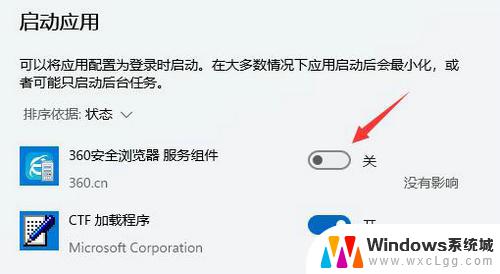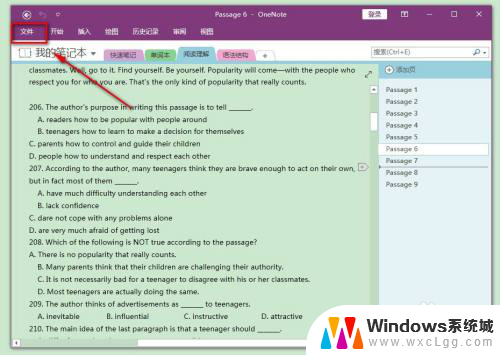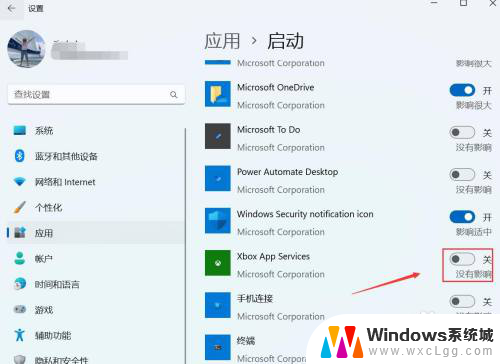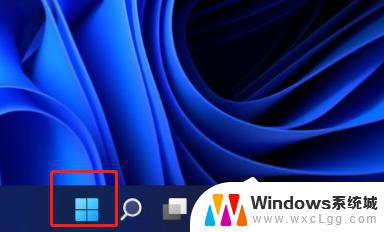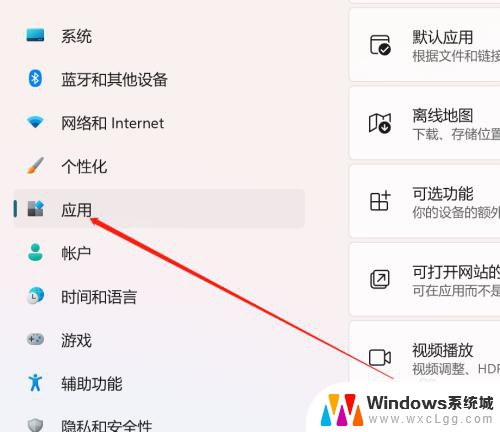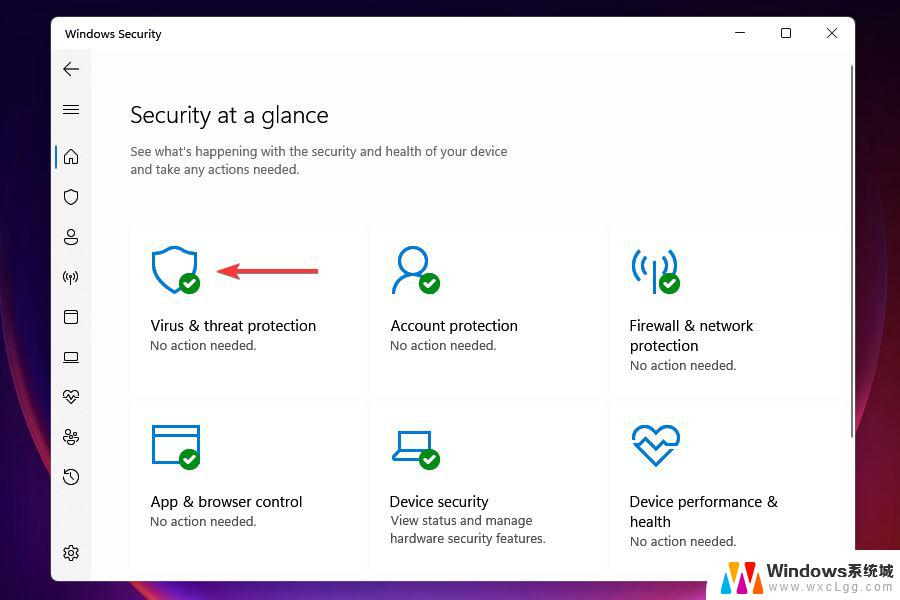win11关闭软件开机自动启动 Win11开机自启动软件如何取消
更新时间:2024-10-12 17:49:03作者:xtliu
Win11系统在关闭软件后,有时候会出现软件在开机时自动启动的情况,这不仅会影响系统的启动速度,还会占用大量的系统资源,我们如何取消Win11开机自启动的软件呢?下面就让我们一起来了解一下取消Win11开机自启动软件的方法。
步骤如下:
1.在Win11系统桌面上,点击开始选择设置进入。
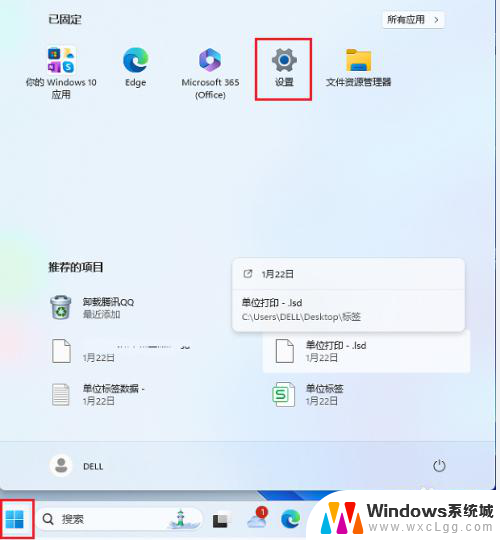
2.进入设置界面,点击应用进入。
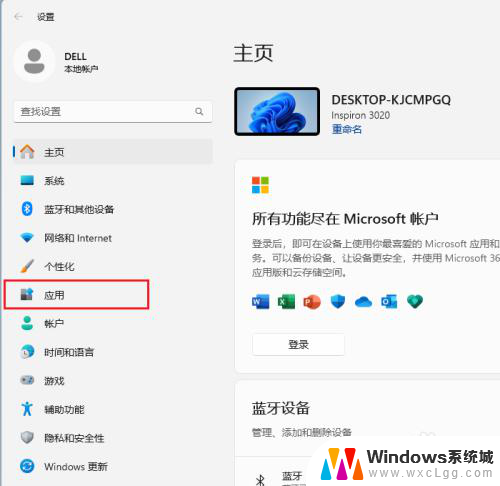
3.在应用界面,点击启动进入。
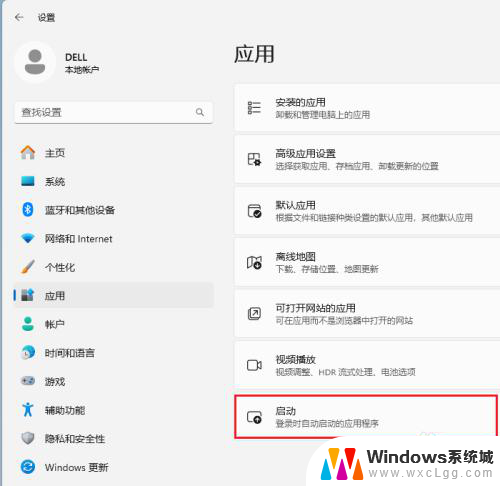
4.进入启动页面,关闭开机自动启动软件即可。
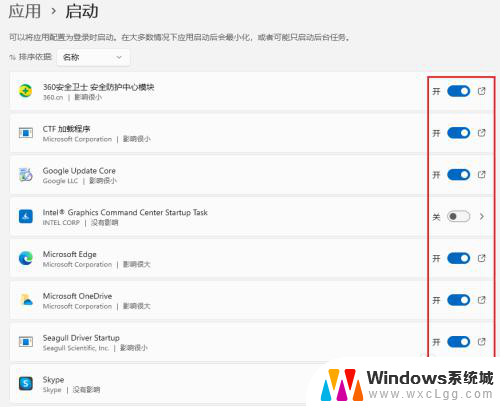
以上就是win11关闭软件开机自动启动的全部内容,还有不清楚的用户就可以参考一下小编的步骤进行操作,希望能够对大家有所帮助。